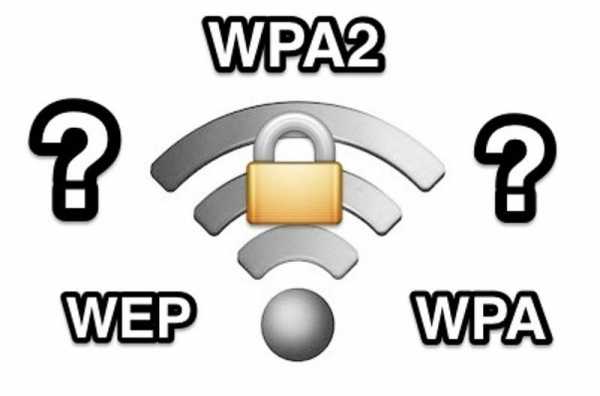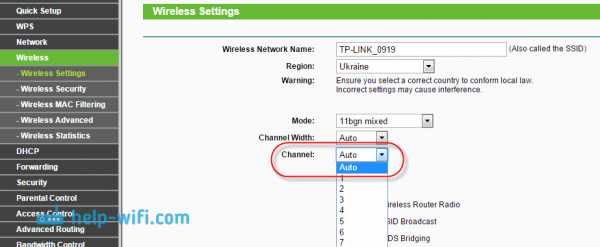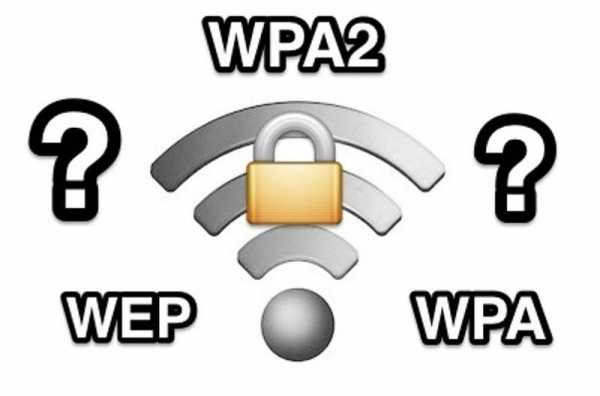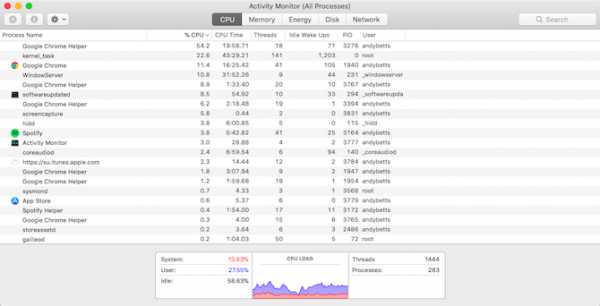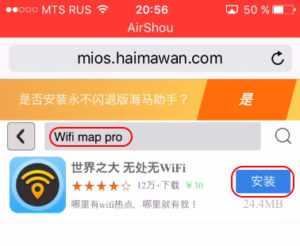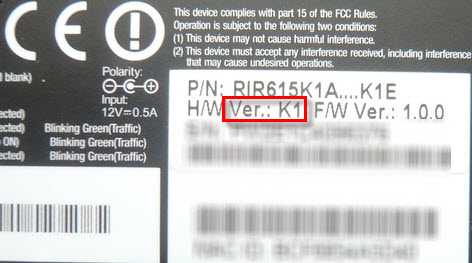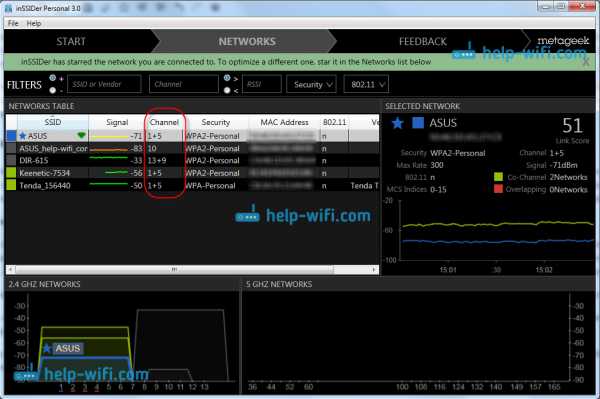Мы принимаем к оплате:
«Подарочный сертификат» от нашего Учебного Центра – это лучший подарок для тех, кто Вам дорог! Оплате обучение и подарите Вашим родным и близким обучение по любому из курсов!!!
«Сертификат на повторное обучение» дает возможность повторно пройти обучение в нашем Учебном Центре со скидкой 1000 рублей!
А также:
Как к роутеру подключить стационарный телефон
Как подключить телефон к роутеру через Wi-Fi: инструкция
Когда есть на руках современный смартфон, то подключиться к всемирной паутине стандарта 3G и 4G проблем не вызывает. Конечно, этот Интернет будет платный, и, скорее всего, трафик будет иметь определенное ограничение. Но зачем использовать платное соединение, если домашний компьютер уже подключен к безлимитному и скоростному Интернету, да к тому же за весь пакет уже внесены деньги. Мы сегодня и разберем вопрос — как подключить мобильный телефон к Wi-Fi-роутеру и какие проблемы могут возникнуть.
iOS не хочет подключаться к сети
Владельцы марки iPhone зачастую сталкиваются с проблемой подключения к сети Wi-Fi. Рассмотрим, какие проблемы возникают и способы их решения.
Стандартное подключение отображено на рисунке ниже.
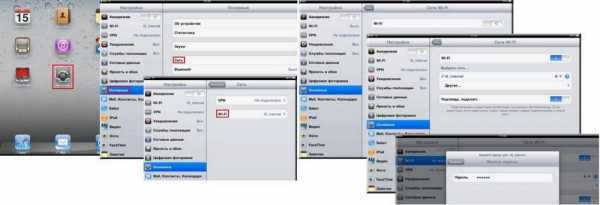
Но для владельцев аппаратов iPhone проблема подключения к беспроводной сети — обычное дело. Несмотря на то, что собственники уверяют, что это проблемы самой сети, а аппарат тут не причем, все-таки выделим три основных направления:
- Неумение правильно подключаться.
- Неполадки самого смартфона.
- Проблемы со стороны роутера.
Если ваш смартфон определил сеть, но после нажатия кнопки «Подключиться» ничего не происходит, то основные рекомендации будут такими:
- Проверьте, а вы попадаете в зону сети.
- Убедитесь, что включен модуль Wi-Fi на телефоне.
- Проверьте внешние признаки работы роутера: все провода подключены, лампочки «Интернет» и «Wi-Fi» светятся.
- Перезагрузите телефон и роутер.
- Настала пора подумать — а вдруг что-то сломалось.
Может у вас новая версия iOS? Так на аппаратах 6 и 7 серии надо проверить включена ли функция «Запрос на подключение». Если «Да», то нужно просто свайпнуть вверх и нажать на картинку антенны.
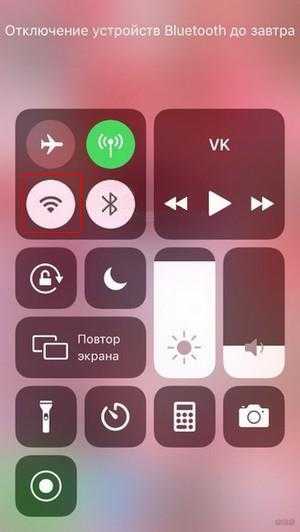
Самые распространенные ошибки и проблемы
Теперь расскажем о типичных проблемах. Среди них:
- Не проходит соединение в рабочей сети.
- В меню «Настройки» слово Wi-Fi отображается серым и сам переключатель не двигается.
Рассмотрим каждую проблему по отдельности.
Отсутствует соединение рабочей сети
Один из вариантов решения проблемы — многократное включение/выключение модуля Wi-Fi.
Не помогает? Удалите из списка доступных сетей вашу и выполните процесс подключения заново.
Для этого необходимо реализовать последовательность действий:
- Нажмите на значок «i».

- Откроется новое окно. Остается найти надпись «Забыть сеть» и нажать на нее. Сейчас это подключение снова появится в перечне доступных.
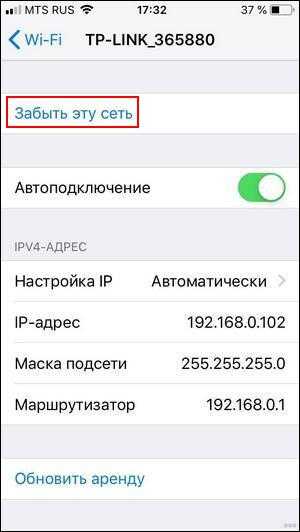
- Перезагрузить роутер. Или выполнить полный сброс настроек кнопкой «Reset».
- Дополнить полную перезагрузку можно сбросом настроек сети. Все доступные Wi-Fi, настройки Bluetooth, адреса VPN и APN будут забыты. Для этого следует выполнить действия:
Если после введения всех настроек заново, соединение не заработает, то, скорее всего, причина в самом аппарате или на стороне интернет-провайдера. А это устранить своими силами невозможно.
Wi-Fi отображается серым
Следующий вариант — когда само слово ВайФай горит серым цветом и ползунок переключения не реагирует, необходимо:
- Выполнить грубую перезагрузку. Это может помочь запустить беспроводной модуль. Для этого одновременно нажимаются клавиши блокировки и «Home». На картинке iPhone 5/5s/SE это будет выглядеть таким образом, как показано на рисунке ниже.

- Следующий шаг полный сброс сетевых настроек.
- Если есть возможность, не лишним будет обновление операционной системы. Для этого требуется сделать:
Как видно шагов по исправлению надо пройти много. Если вы не уверены, что сами справитесь с этой задачей, лучше отнести аппарат в сервисный центр к специалисту.
Подключаем к сети смартфон на Андроиде
В принципе, по большому счету, системы iOS и Android одинаковые. И на Андроидах процесс подключения к Wi-Fi точно такой же:
- Вход в меню настроек.
- Пункт Wi-Fi.
- Подключение.
- Выбор сети и ввод пароля.
И это все.

Подключение Самсунгов
Рассмотрим пошагово, как подключить ВайФай на телефонах линейки Самсунг. Для этого необходимо выполнить следующие действия:
- Переходим в настройки.
- Ищем строчку Wi-Fi.

- Ползунок переводим в положение «ON».
- Остается найти нужное подключение и ввести пароль.
ВайФай работает!
Возможные проблемы
Рассмотрим ситуацию, если телефон не определяет сеть.
Наши шаги будут выглядеть таким образом:
- Заходим в «Настройки».
- Если смартфон устаревшей версии, то нужен пункт меню «Беспроводные сети» и уже там ищем строчку «Wi-Fi».
- В новых моделях в первых строчках будет написано Wi-Fi.
Теперь задача — найти нужную сеть самостоятельно, так как автоматически она не определилась. Для этого требуется выполнить последовательность действий:
- Нам нужна строчка «Добавить сеть».
- В новом окне «Добавить Wi-Fi» необходимо прописать название вашей домашней сети, именно так как она написана у провайдера. Все символы должны ТОЧНО совпадать!
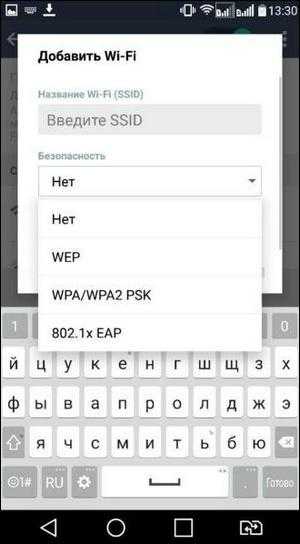
- Осталось ввести пароль доступа к сети.
Теперь смартфон просто обязан найти и подключиться к выбранной сети.
Проблемы во время соединения
А если телефон не может подключиться к Wi-Fi роутеру, то тут есть несколько вариантов решения этой проблемы:
- Программный сбой на каком-то устройстве. Может помочь банальная перезагрузка обоих устройств.
- Некорректно заполнены поля. Изменен регистр, не переключена раскладка клавиатуры.

Снова не получается войти? Опять есть два способа разрешения ситуации:
- Что-то случилось со смартфоном. Если проблема в самом телефоне — тут без путешествия в сервисный центр не обойтись. Может помочь сброс «смарта» до заводских установок.
- Неполадки роутера. Если неполадки в роутере — полный сброс «RESET» или поход в магазин за новым девайсом.
Можно попытаться проверить телефон. Необходимо попробовать зайти в Интернет через другой роутер в любую сеть. Получилось? Интернет заработал? Значит проблема в домашнем оборудовании: проверяем настройки.
Роутер
Роутер — промежуточное звено между компьютером и Интернетом.
Саму сеть Интернета проводят различные провайдеры по всему городу и по всем домам посредством кабельных линий. Это внешняя сеть.
К нам в дом тоже проводят кабельную линию. В принципе можно ее сразу подключать к компьютеру и наслаждаться благами цивилизации. Это если в доме ты один или это стационарный компьютер. А если это ноутбук или желающих посидеть в глобальной сети в семье несколько человек?
Вот тут на помощь и приходит роутер. Или маршрутизатор.

В один порт или разъем роутера вставляется центральный кабель от поставщика Интернета. К остальным портам можно подключить четыре проводных компьютера или больше, посредством раздачи ВайФай соединения к остальным устройствам в доме.
Итак, становится понятна роль маршрутизатора — принять внешний Интернет, построить внутреннюю сеть и раздать сигнал на подключенные устройства.
Если отключен DHCP
DHCP — сетевой протокол для динамического определения и настройки узла. С его помощью компьютеры могут получать сетевой IP-адрес автоматически.
Если у роутера служба DHCP отключена, то для этого в строчке «Дополнительные параметры» ставим галочку.

Появляется возможность прописать IP-адрес, прокси-сервер и прочие необходимые данные для точной настройки сети.
Прямое подключение без пароля
Скорее всего, уже видели функцию — «Подключение через WPS».
Кнопка есть, а воспользоваться ей не приходилось, когда подключение ВайФай проходит штатно. Рассмотрим, при каком случае она может быть использована:
- На смартфоне выбираем модуль «Wi-Fi».
- Чуть ниже нажимаем на строку «Дополнительно».
- Выбираем «WPS-подключение».
- Теперь на самом роутере нажимаем кнопку WPS.
Таким образом смартфон войдет в сеть без пароля и других дополнительных данных.
Разбираемся с роутером
Если точно уверены, что ваш смартфон в порядке, но ничего не происходит, то проблема может быть в самом роутере.

Для разрешения данной ситуации следует выполнить действия:
- Включаем роутер.
- Проверяем провода.
- На телефоне активируем ВайФай.
- В списке доступных подключений ищем свой роутер и подключаемся к этому устройству.
- Так как роутер не «дышит», то нужен мобильный Интернет. Любой — лишь бы работал.
- Переходим в поисковик Гугл или Яндекс. В строке поиска прописываем: 192.168.0.1 или 192.168.1.1.
- На следующем этапе необходимы логин и пароль. Если роутер никто до этого не трогал, то по умолчанию, скорее всего, будет — «admin»/«admin».
- Перенастраиваем устройство — задаем ему новое сетевое имя и пароль.
Удаленный доступ через Wi-Fi
Есть еще вариант — подключить смартфон к ноутбуку через роутер. Рассмотрим, как это сделать:
- На телефоне необходимо установить из маркета «ES Проводник».
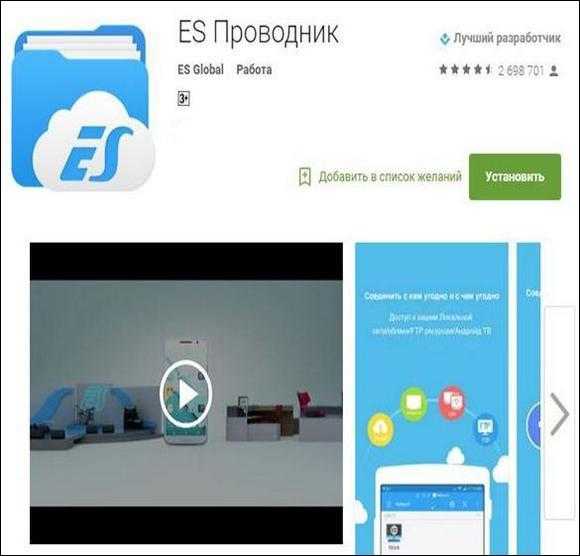
- Подключаем и компьютер, и телефон в одну сеть. Через «ES Проводник» находим меню с разделом «Сеть».
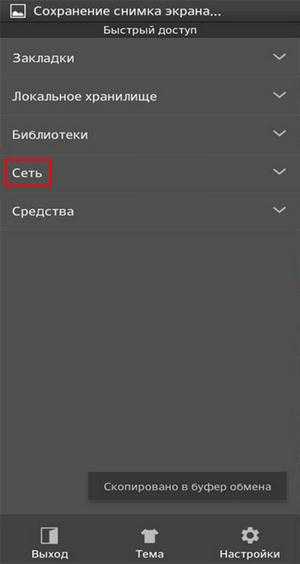
- В этом разделе находим строку «Удаленный доступ».
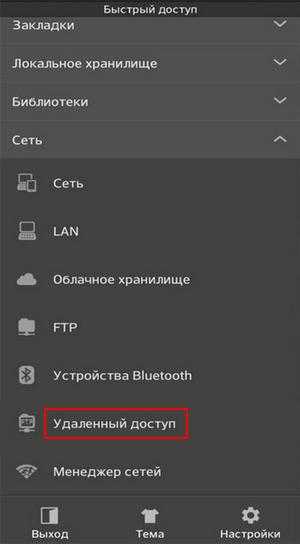
Как подключить стационарный телефон к маршрутизатору?
Как подключить домашний телефон к кабельному маршрутизатору
- Выключите кабельный маршрутизатор и найдите панель ввода на задней или боковой стороне корпуса маршрутизатора.
- Вставьте один конец телефонного кабеля в порт «PHONE» на входе маршрутизатора. Подключите другой конец к порту на базе телефона. Верните питание на маршрутизатор.
Могу ли я подключить домашний телефон к роутеру?
Если вы подключаете свой телефон к маршрутизатору, вы, вероятно, знаете, что такое маршрутизатор.Ваш телефон - это устройство, которое вы можете подключить к маршрутизатору, отправляя голосовой сигнал с вашего телефона в цифровой сигнал, который передается через Интернет. Вы можете подключить маршрутизатор к телефону всего за несколько минут.
Как подключить стационарный телефон к Wi-Fi?
Как подключиться по беспроводной сети к стационарной сети
- Подключите кабель Ethernet к одному из пронумерованных портов на задней панели DSL или кабельного модема.
- Подключите другой конец кабеля Ethernet к порту Ethernet на вашем компьютере.
- Щелкните правой кнопкой мыши значок беспроводного Интернета в правом нижнем углу рабочего стола и выберите «Отключить» в раскрывающемся меню.
Как подключить свой IP-телефон к маршрутизатору?
Шаги
- Выключите модем и маршрутизатор.
- Подключите адаптер переменного тока к базовой станции.
- Подключите трубку к базовой станции.
- Подключите кабель Ethernet к базовой станции.
- Подключите кабель Ethernet к маршрутизатору или модему.
- Включите модем и маршрутизатор.
- Подключите базовую станцию телефона и включите ее.
Как настроить стационарный телефон?
Настройка стационарного телефона - относительно простая задача.
Подключение к стационарному телефону не займет много времени и усилий.
- Подключите один конец телефонного кабеля к соответствующему порту на базе вашего стационарного телефона.
- Вставьте другой конец телефонного кабеля в соответствующую розетку.
Как подключить телефонную линию к роутеру?
Как подключить беспроводной маршрутизатор?
- Вставьте прилагаемый фильтр DSL в телефонную розетку в стене.
- Затем подключите телефонную линию от фильтра к задней панели маршрутизатора, а другую линию от фильтра к телефону.
- Наконец, вставьте шнур питания маршрутизатора в розетку.
- Теперь ваш маршрутизатор настроен на предоставление вам услуги Windstream.
Можно ли подключить телефон к маршрутизатору?
С помощью кабельного маршрутизатора вы можете подключить домашний телефон к Интернету вместо стандартной телефонной линии - при условии, что у вас есть голосовая связь по IP или услуга VoIP от вашей кабельной компании.Если ваш модем еще не подключен, подключите коаксиальный кабель от кабельного разъема к порту «Cable In» на задней панели модема.
Можно ли запустить Интернет через телефонную линию?
DSL - это очень высокоскоростное соединение, использующее те же провода, что и обычная телефонная линия. Вы можете оставить подключение к Интернету открытым и по-прежнему использовать телефонную линию для голосовых вызовов. Скорость намного выше, чем у штатного модема. DSL не обязательно требует новой проводки; он может использовать уже имеющуюся телефонную линию.
Как я могу выйти в Интернет без кабеля или телефонной линии?
Вам, вероятно, не нужны кабельные или телефонные услуги. Так что, если вы хотите отрезать кабель, не волнуйтесь, вы все равно можете пользоваться Интернетом без кабеля или телефонной линии. Просто обратитесь к своему провайдеру, чтобы узнать об автономных вариантах доступа в Интернет в вашем регионе.
Можно ли подключить кабель Ethernet к телефонной линии?
Подключите кабель Ethernet к задней части модема DSL, а затем подключите другой конец кабеля к свободному порту Ethernet на вашем компьютере.Вставьте шнур питания модема в ближайшую розетку.
Как подключить телефон к роутеру через USB?
Будет ли мой обычный маршрутизатор разрешать модем данных через USB?
- Доступ к панели управления ASUSWRT.
- Перейдите в «Настройки USB-приложения» и выберите данные 3G / 4G.
- Подключите телефон с помощью кабеля USB.
- В индексе WAN измените тип WAN на USB.
- Включите режим USB и выберите телефон Android в качестве устройства USB.
Могу ли я использовать IP-телефон на стационарной линии?
С точки зрения функций, стационарные телефоны не могут сравниться с VoIP. Если вы предпочитаете иметь больший контроль над своим опытом звонков, лучше всего подойдут телефоны VoIP. С помощью VoIP вы можете использовать свой мобильный телефон, компьютер или настольный телефон для телефонных звонков; устройству требуется только стабильное интернет-соединение.
Что такое устройство ATA?
Аналоговый телефонный адаптер (ATA) - это устройство для подключения традиционных аналоговых телефонов, факсов и подобных устройств в помещении клиента к цифровой телефонной системе или сети передачи голоса по IP-телефонии.
Нужно ли подключать роутер к телефонной линии?
Беспроводной маршрутизатор - это устройство, которое передает данные в и из вашего Интернет-соединения, не требуя, чтобы ваш компьютер был подключен к нему с помощью кабеля. Модемы DSL используют телефонные линии для подключения вашей сети к Интернету, а маршрутизатор подключается к модему, а не к телефонной линии.
В чем разница между модемом и роутером?
Разница между модемом и маршрутизатором в том, что модем подключается к Интернету, а маршрутизатор подключает устройства к Wi-Fi.Эти два устройства легко перепутать, если ваш интернет-провайдер (ISP) сдает вам их в аренду как часть интернет-пакета.
Нужна ли для модема телефонная линия?
Чтобы подключиться к Интернету у вас дома, вам понадобится модем. Подключение осуществляется через кабель (для кабельного или оптоволоконного Интернета) или телефонную линию (DSL) извне вашего дома, которая подключается к задней части модема. Ваш модем использует это соединение с компьютером или маршрутизатором через кабель Ethernet.
.Наш выбор среди лучших домашних стационарных телефонов с Bluetooth

Во многих домах стационарные телефоны ушли в прошлое, а мобильные телефоны - это основной способ связи.
по-прежнему могут быть очень полезными и содержат много новых функций.
Например, Bluetooth-устройство можно подключить практически к любому смартфону, а затем использовать телефонные трубки в любом месте дома.

Обычно это делается с базовой станцией, которая соединяется с сотовым телефоном, а не со всеми остальными устройствами.
Есть много единиц, некоторые из которых мы выбрали ниже.
Как всегда, не забудьте прочитать обзоры на Amazon или в другом месте, чтобы убедиться, что устройство вам подходит.
* Этот пост содержит партнерские ссылки.
Наш выбор среди лучших домашних стационарных телефонов с Bluetooth
- VTech DS6621-2 DECT 6.0
- Panasonic KX-TGE262S
- Panasonic KX-TG833SK
- ATT TL96273 DECT 6.0
VTech DS6621-2 Расширяемый беспроводной телефон DECT 6.0 с подключением к сотовой и автоответчике по Bluetooth, серебристый / черный, с 2 трубками
VTech производит множество типов беспроводных стационарных телефонов, включая VTech DS6621-2, который имеет универсальную настройку с множеством функций.
Он может подключаться к сотовой связи и отвечать на звонки или работать в сочетании со стационарной и сотовой телефонной связью, чтобы отвечать на все ваши звонки.
Он также легко расширяется до пяти трубок и может загружать 200 контактов с вашего мобильного телефона
В комплекте идут две трубки, но при необходимости можно купить дополнительные.
VTech DS6621-2 - это недорогое решение, которое с его многочисленными функциями может вписаться во многие сценарии, которые могут оказаться полезными для пользователя.
Panasonic KX-TGE262S Link2Cell Телефон с поддержкой Bluetooth и автоответчиком 2 беспроводных трубки
Panasonic KX-TGE262S поставляется с двумя трубками и базовой станцией.
Базовая станция соединяется с вашим мобильным телефоном, звонит на трубки и обменивается данными через трубки для всех ваших вызовов.
Это делает их идеальными во многих ситуациях. Например, если у вас есть дом с плохим покрытием, но в одном месте с хорошим приемом, там можно установить базовую станцию и телефон и общаться через телефонные трубки.
Panasonic KX-TG833SK Link2Cell Bluetooth с телефонной трубкой «Говорящий АОН» 3 Беспроводной телефон (обновленный)
Panasonic KX-TG833SK имеет базовую станцию, которая может управлять до 6 трубками.
Он имеет Bluetooth, который позволяет смартфону подключиться к базовой станции.
AT&T TL96273 Расширяемый беспроводной телефон DECT 6.0 с подключением к сотовой сети, автоответчиком и базовым громкоговорителем, 2 телефонных трубки, серебристый / черный
AT&T делает это устройство недорогим, но в то же время полным полезных функций.
Он может совмещать стационарный и сотовый телефон, поэтому только одна трубка может отвечать на все вызовы или работать индивидуально как добавочный номер сотового или стационарного телефона.
Радиус действия беспроводных трубок очень хороший, наряду со встроенным автоответчиком и идентификатором вызывающего абонента.
Резюме
Поскольку в большинстве домов стационарные телефоны уходят в прошлое, есть одно исключение, которое может облегчить жизнь при использовании нескольких телефонов.
Это стационарные телефоны с поддержкой Bluetooth, которые могут подключаться к любому смартфону и отвечать на звонки, как с традиционным беспроводным телефоном.
Стационарный телефон Bluetooth также может подключаться к нескольким смартфонам.Это позволяет пользователю использовать один телефон для ответа на все свои звонки. Это может пригодиться пользователю, который хочет использовать один телефон, который в противном случае потребовал бы управления несколькими телефонами.
Все вызовы со связанных сотовых телефонов будут маршрутизироваться через телефон Bluetooth, включая звонки на стационарные телефоны.

На любой телефон по-прежнему можно будет ответить и использовать его в обычном режиме с дополнительным преимуществом, заключающимся в возможности контролировать все с одного.
Настройка стационарного телефона Bluetooth обычно простая операция, которая, как и любое устройство Bluetooth, просто синхронизируется со смартфоном.
Когда звонит сотовый телефон, звонит и новый телефон. Большинство людей устанавливают уникальную мелодию звонка, чтобы отличить сотовый телефон от синхронизированного со стационарным телефоном.
Срок службы батареи также будет учитываться, поскольку разные модели имеют разное время зарядки.
Они заряжаются так же, как и любой традиционный беспроводной стационарный телефон, путем подключения его к базовой станции, которая заряжает аккумулятор.
Для использования одного из этих телефонов вовсе не обязательно иметь стационарный телефон.Если у вас нет стационарного телефона, их можно просто использовать для управления несколькими смартфонами.
Большинство из них также можно использовать в автомобиле, так что не нужно управлять несколькими телефонами во время вождения. Обязательно проверьте функции, чтобы узнать, доступна ли она. Другие удобные функции включают голосовой идентификатор вызывающего абонента, который произносит имя человека, который звонит, поэтому нет необходимости смотреть на дисплей.
Помимо телефонных трубок, также доступны Bluetooth-наушники с микрофонами, которые могут работать лучше в некоторых сценариях.
Еще одна вещь, на которую следует обратить внимание при покупке стационарного телефона с Bluetooth, - это то, какие смартфоны они также могут синхронизировать. Хотя большинство из них будет синхронизировать с любым телефоном Bluetooth, всегда лучше прочитать функции и обзоры, чтобы убедиться, что он соответствует вашим настройкам.
Jio Fiber Landline Service: Как активировать домашний телефон Jio, он же JioFixedVoice, для бесплатного звонка
ПредседательReliance Industries Limited Мукеш Амбани объявил на ежегодном общем собрании компании (AGM) в начале этого месяца, что Jio Fiber наконец-то начнет коммерческое развертывание, начиная с 5 сентября В то же время, Амбани сообщил, что потребители Jio Fiber также получат услуги фиксированной связи, ранее называвшиеся Jio FixedVoice. Однако на собрании Амбани назвал сервис Jio Home Phone, и этот бренд, вероятно, будет коммерческим.Jio FixedVoice, также известный как Jio Home Phone, был впервые замечен еще в апреле этого года, когда интернет-провайдер тестировал его на ограниченном количестве потребителей GigaFiber. Недавно компания начала более широкое развертывание услуг фиксированной связи для существующих пользователей Jio Fiber.
Во время своего выступления на AGM Мукеш Амбани повторил свое первоначальное обещание и сказал, что пользователям Jio Fiber нужно будет заплатить только за одну услугу - данные - и они получат стационарный телефон Jio Home Phone бесплатно. Хотя голосовые вызовы внутри Индии будут бесплатными, пользователям Jio Fiber придется покупать собственное стационарное оборудование.Компания предоставляет только маршрутизатор Jio Fiber, к которому подключено стационарное оборудование.
В этой статье мы рассмотрим, как пользователи Jio Fiber могут активировать JioFixedVoice, также известный как домашний телефон Jio, и использовать услуги фиксированной связи.
Как существующие пользователи Jio Fiber могут активировать стационарную услугу Jio Home Phone
Существующие пользователи Jio Fiber могут активировать Jio Home Phone, перейдя в приложение MyJio. Выполните следующие действия:
- Откройте приложение MyJio на своем смартфоне и выберите учетную запись Jio GigaFiber (да, компания по-прежнему называет Jio Fiber в приложении Jio GigaFiber).
- Нажмите на опцию пополнения баланса, после чего появится всплывающее окно, которое проведет вас через процесс активации.
- Во время процесса Jio отправит OTP на ваш зарегистрированный номер мобильного телефона.
- После того, как вы войдете в OTP, для вашего оптоволоконного соединения Jio будет активирована услуга фиксированной связи домашнего телефона Jio.
Reliance Jio также выделит номер для стационарной службы, который может использоваться другими, чтобы позвонить вам, или будет отображаться для других, когда вы им звоните.После завершения процесса в приложении MyJio подключите стационарное устройство с помощью телефонного кабеля RJ11 к свободному порту на задней панели маршрутизатора Jio Fiber.
Как новые пользователи Jio Fiber могут активировать стационарный сервис Jio Home Phone
Новым пользователям Jio Fiber не нужно активировать стационарный сервис Jio FixedVoice, также известный как Jio Home Phone, поскольку он уже будет активирован в их аккаунте. Во время установки Jio Fiber они получат стационарный номер.
 Услуга домашнего телефона Jio позволяет абонентам Jio Fiber звонить на номера всех операторов связи
Услуга домашнего телефона Jio позволяет абонентам Jio Fiber звонить на номера всех операторов связи
Как использовать домашний телефон Jio без физического стационарного телефона
Подобно тому, как Reliance Jio позволяет пользователям JioFi совершать телефонные звонки с помощью приложения на своем смартфоне , компания также позволяет пользователям Jio Fiber совершать звонки со своих смартфонов.Услуга будет работать на вашем смартфоне и без SIM-карты, поскольку для совершения вызова она использует вашу широкополосную услугу Jio Fiber.
Абоненты Jio Fiber используют приложение JioCall для Android, чтобы совершать или принимать звонки через свои смартфоны. Это то же самое приложение, которое ранее было известно как Jio4GVoice на Android и до сих пор известно под тем же именем на iOS. Приложение JioCall также позволит Jio Fiber совершать видеозвонки, что невозможно с помощью обычного наземного оборудования.
Чтобы использовать JioCall с вашим соединением Jio Fiber, вам необходимо настроить свой номер JioFixedVoice в приложении.Выполните следующие действия:
- В процессе настройки приложение предложит вам три варианта: мобильный, JioFi и фиксированный. Выберите вариант «Фиксированный» и введите данные.
- Приложение JioCall отправит одноразовый пароль на ваш зарегистрированный номер. Введите этот OTP, чтобы завершить настройку.
- После завершения настройки приложение JioCall можно использовать для совершения или приема вызовов.
Приложение показывает все ваши контакты. Чтобы позвонить, нажмите на контакт, и приложение предложит два варианта - фиксированный вызов или фиксированный видеовызов - выберите нужный вариант, и приложение выполнит вызов.
Здесь важно отметить, что JioCall будет работать только тогда, когда вы подключены к своей сети Jio. Приложение не будет работать с услугами других интернет-провайдеров, включая вашу сотовую связь.
.10 лучших вариантов замены стационарных телефонов
Для нас всегда удивительно, сколько вопросов мы получаем на нашем сайте от людей, которые все еще пользуются традиционными услугами стационарной телефонной связи или ищут другие варианты стационарной телефонной связи, чтобы сократить свои телефонные счета. В конце концов, счет за стационарные телефоны смехотворно высок, а набор функций, мягко говоря, ограничен.
В этом руководстве мы выделим 10 основных вариантов замены стационарных телефонов, доступных для частных и корпоративных пользователей.Вы можете обнаружить, что одна из этих альтернатив лучше соответствует вашим потребностям и может значительно сократить ежемесячный счет за телефон.
Замена стационарного телефона для бизнеса
Альтернатива стационарного телефона для вашего дома

Что такое стационарный?
В традиционном понимании наземная линия - это физическое соединение между двумя коммуникационными устройствами. Это соединение обычно является аналоговым по своей природе и часто называется линией POTS (Plain Old Telephone Service). Он подключает ваш телефон к коммутируемой телефонной сети общего пользования.
Базовая технология используется с 19 века! Требуется выделенная линия от вашего дома или офиса до центрального офиса (CO) поставщика услуг связи. С другой стороны, он работает хорошо, и линия запитана, поэтому она доступна в аварийных условиях.
Стоимость стационарного телефона - Подождите, сколько?
Стоимость стационарного телефона, возможно, является самым большим недостатком этой старой технологии. Это очень дорого из-за затрат на обслуживание медных линий и высоких налогов.На самом деле стоимость стационарного телефона может достигать 60 долларов в месяц. Также функции ограничены минимумом, таким как идентификатор вызывающего абонента, ожидание вызова и некоторые другие. По этим причинам, возможно, пришло время выбрать альтернативную услугу и отложить сбережения.
Замена стационарного телефона для вашего бизнеса
Давайте посмотрим на 5 лучших вариантов замены стационарных телефонов для предприятий.
1. Сотовые телефоны
Если вы являетесь индивидуальным предпринимателем, вы можете просто использовать свой мобильный телефон для всех своих деловых нужд.В конце концов, у вас, скорее всего, есть мобильный телефон, так что зачем тратить дополнительные деньги. Единственными недостатками здесь являются качество связи при плохом приеме и необходимость сообщать свой личный номер мобильного телефона бизнес-клиентам. Выберите надежного оператора сотовой связи, поскольку он предназначен для использования в бизнесе.
2. Найди меня, следуй за мной
Услуга «Найди меня / Следуй за мной» становится очень популярной для малого бизнеса и является отличной заменой для вашего стационарного номера. Это один шаг вперед от простого использования сотовых телефонов, поскольку у вас может быть специальный местный телефонный номер для бизнеса или бесплатный номер.Он будет либо переадресован непосредственно на выбранный вами номер, либо на него ответит автосекретарь (AA), а затем переадресован на телефонные номера в зависимости от выбора, сделанного в AA. Если поставщик услуг также предлагает приложение, вы можете использовать его на смартфоне, чтобы совершать исходящие звонки с идентификатором вызывающего абонента.
3. Хостинговая служба (SOHO)
Для услуг типа Small Office Home Office (SOHO), которые обычно состоят только из 1 или 2 линий, лучше всего подойдет план SOHO VoIP. Планы SOHO имеют очень низкую стоимость, поскольку они по сути такие же, как планы для жилых домов с точки зрения цены и характеристик.Набор функций относительно невелик, но значительно лучше, чем у стационарных услуг. Все, что вам нужно, - это надежное подключение к Интернету, поскольку ваши звонки отправляются через Интернет, а не через POTS.
4. Хостинговая АТС (полнофункциональная)
Если вам нужно более 1 телефонной линии или вы ищете полнофункциональную телефонную службу, которая предлагает автосекретаря, группы звонков, запись разговоров, многостороннюю конференц-связь и многое другое, обратите внимание на полноценную услугу размещенной на хосте УАТС. Это VoIP, и хорошее интернет-соединение имеет первостепенное значение.Это очень экономичное решение для бизнеса, и единственные первоначальные затраты - это покупка некоторых IP-телефонов. Также обратите внимание, что некоторые провайдеры предлагают бесплатные IP-телефоны, и в этом случае нет никаких капитальных затрат, а только ежемесячные регулярные расходы (MRC) за услугу. Для размещенной службы обычно вы платите фиксированную сумму за расширение в месяц, и это предлагает неограниченные звонки.
5. IP-АТС + магистраль SIP
Для крупных предприятий, стремящихся значительно снизить стоимость телефонных счетов, решение с полной IP-АТС с соединительными линиями SIP, как правило, является лучшим вариантом.Вы можете заплатить за программное обеспечение АТС, но есть также много хороших решений с открытым исходным кодом (бесплатных), основанных на Asterisk или Freeswitch. Однако имейте в виду, что для установки, настройки и обслуживания УАТС для вашего бизнеса требуется определенный опыт.
Альтернативы стационарной телефонной связи для вашего дома
Теперь давайте взглянем на 5 основных альтернатив стационарной связи для домашних пользователей.
1. Парковка и переадресация вызова
Если в настоящее время у вас есть стационарный номер, но вы получаете очень мало звонков, вы можете обнаружить, что простая услуга парковки или переадресации звонков - лучший способ.Вы можете передать свой номер наземной линии провайдеру, а затем настроить услугу на парковку (воспроизведение сообщения для вызывающих абонентов) или переадресацию на любой желаемый номер. Однако, если вам часто звонят на стационарный номер, эта услуга может стать дорогой из-за перерасхода.
2. Сотовые телефоны
Некоторые люди предпочитают припарковать свой стационарный номер, используя описанную выше опцию, и просто проигрывают вызывающим абонентам сообщение о том, что им следует позвонить на новый номер телефона. Этот новый номер часто является номером мобильного телефона.Если вы хотите сохранить свой старый городской номер, это может быть очень недорогой способ сделать это, особенно если у вас уже есть сотовая связь. Если вы хотите сделать это с ограниченным бюджетом, существует множество поставщиков дешевых услуг сотовой связи.
Другой менее известный вариант - использовать дома беспроводные телефоны Bluetooth DECT. Они действуют так же, как и на стационарных телефонах, но вместо того, чтобы подключаться к аналоговым телефонным линиям на стене, они подключаются к вашему мобильному телефону через Bluetooth. Это означает, что вы можете совершать и принимать звонки по мобильному телефону, используя беспроводные телефоны, разбросанные по всему дому.Вы можете отказаться от своего стационарного номера и обслуживания и просто положиться на свой мобильный телефон. Это также отличный способ улучшить уровень сигнала вашего мобильного телефона в вашем доме для звонков. Просто оставьте свой сотовый телефон рядом с базой DECT, чтобы максимально увеличить мощность сигнала Bluetooth, и тогда база подключится к другим телефонным трубкам, используя собственную беспроводную связь.
3. Google Voice
Когда дело доходит до недорогой телефонной связи для вашего дома, трудно превзойти бесплатность! Google voice вместе с адаптером Obihai - отличный способ звонить внутри США и Канады.Адаптер Obihai необходим, если вы хотите использовать существующий телефон дома, и его можно недорого купить. Если вы довольны использованием своего смартфона или Google Voice на своем ПК, то вы можете использовать его совершенно бесплатно. Тем не менее, перенос вашего номера наземной линии в Google является платным. Интернет-сервис является обязательным, поскольку Google Voice использует VoIP. Также имейте в виду, что Google может остановить эту бесплатную службу в любое время.
4. VoIP (сверхнизкая стоимость)
Подобно сервисам Google Voice и Obihai, есть несколько других провайдеров, которые предлагают бесплатные услуги после покупки оборудования.В наши дни эти провайдеры, как правило, стали нарицательными, а именно Ooma и MagicJack. Оба варианта хороши, если ваша основная забота - это стоимость, но обычно вы получаете то, за что платите, поэтому набор функций ограничен и, что, возможно, более важно, поддержка. Если у вас еще нет Интернета, вам нужно будет получить его для этой услуги, поэтому имейте это в виду при расчете общей стоимости. Другой вариант на арене сверхнизких затрат - мобильный VoIP (например, Skype). Это приложения, которые запускаются на смартфоне и могут использоваться бесплатно при звонках другим пользователям приложения.Эти компании обычно взимают ежемесячную плату или «платят по мере использования» при звонках на телефонные номера PSTN или международные номера.
5. VoIP (низкая стоимость + функции)
Если у вас уже есть хороший Интернет-сервис и вы хотите заменить стационарный телефон, чтобы снизить стоимость и получить дополнительные функции, следует рассмотреть возможность использования домашнего VoIP-сервиса. Цены начинаются от 5 долларов в месяц за безлимитные звонки в США / Канаде. Однако реальная выгода заключается в наборе функций и возможности совершать международные звонки по очень низкой цене.Провайдеры часто объединяют безлимитные звонки в несколько стран, что может быть отличным вариантом для некоторых людей. Полезные функции включают голосовую почту на электронную почту, блокировку звонков, переадресацию звонков и мобильность (с помощью приложения на вашем смартфоне).
Последние мысли
В этом руководстве мы представили десять лучших вариантов замены старого стационарного телефона дома или в офисе. Выбор лучшего действительно зависит от вашего бюджета, требований к функциям и от того, насколько велика ваша компания с точки зрения бизнеса.Взвесьте все за и против каждого варианта и выберите тот, который лучше всего соответствует вашим потребностям.
Если мы что-то упустили или если вы хотите прокомментировать это руководство, воспользуйтесь формой ниже.
.